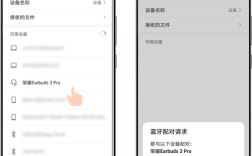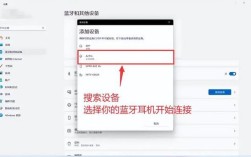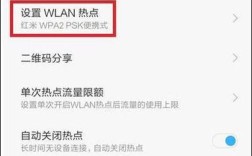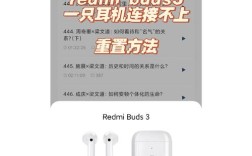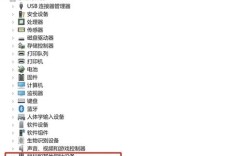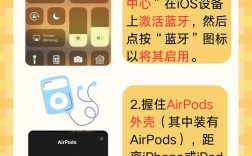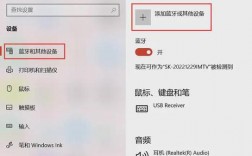1、检查电脑是否具备蓝牙功能:
笔记本电脑通常自带蓝牙驱动设备,但台式电脑可能没有,如果台式电脑没有内置蓝牙功能,需要购买一个USB蓝牙适配器。
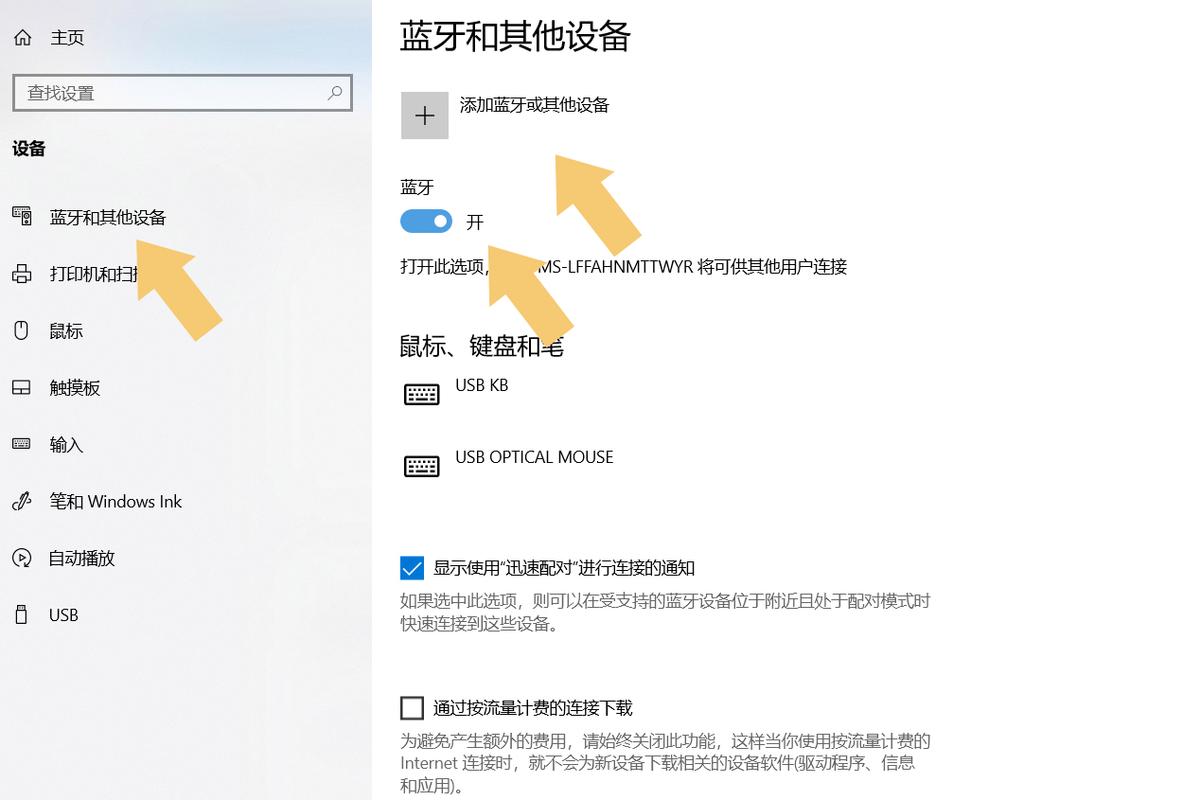
如果不确定电脑是否有蓝牙功能,可以查看电脑右下角的信息栏,如果有蓝牙图标,则说明有蓝牙功能。
2、安装或更新蓝牙驱动:
如果电脑没有蓝牙驱动,或者驱动有问题,需要下载并安装最新的蓝牙驱动,可以在英特尔官网上下载适合自己系统版本的驱动。
安装完成后,再次点击电脑右下角信息栏,如果出现蓝牙标志,说明蓝牙驱动安装成功。
3、连接蓝牙耳机:
确保蓝牙耳机处于配对模式,不同品牌和型号的耳机进入配对模式的方式可能不同,一般需要长按开关键或其他特定键,直到看到指示灯闪烁。

在电脑上打开设置,选择“设备”选项,然后打开蓝牙开关。
点击“添加蓝牙或其他设备”,选择“蓝牙”,电脑会开始搜索附近的蓝牙设备。
从搜索结果中选择你的蓝牙耳机名称进行连接,可能需要输入配对码来确认连接。
4、设置音频输出:
连接成功后,如果电脑声音还是外放,需要更改音频输出设置,打开设置,选择“系统”,然后选择“声音”。
在输出设备中选择刚刚连接的蓝牙耳机作为音频输出设备。
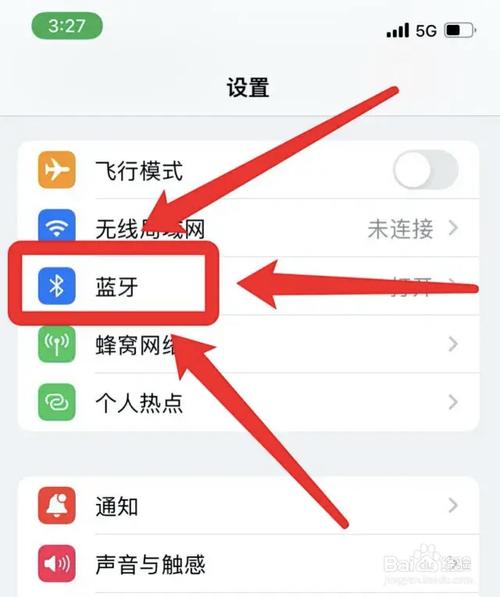
5、常见问题及解决:
如果电脑搜索不到蓝牙耳机,可能是蓝牙耳机没有处于配对状态,或者与其他设备(如手机)连接,请确保耳机处于配对状态,并断开与其他设备的连接。
如果连接成功但声音仍然外放,可能是因为音频设置不正确,请按照上述步骤检查并更改音频输出设置。
相关问答FAQs:
Q1: 为什么我的蓝牙耳机连接电脑后没有声音?
A1: 请检查是否已将蓝牙耳机设置为电脑的默认音频输出设备,在设置中选择“系统”,然后选择“声音”,确保输出设备为你的蓝牙耳机。
Q2: 如何判断我的蓝牙耳机是否处于配对模式?
A2: 不同品牌和型号的蓝牙耳机进入配对模式的方式可能不同,需要长按开关键或其他特定键,直到看到指示灯闪烁,具体操作方法可以参考耳机的说明书或制造商的网站。
Q3: 我的电脑是Win7系统,如何连接蓝牙耳机?
A3: 对于Win7系统,连接蓝牙耳机的步骤与Win10类似,首先打开“控制面板”,选择“硬件和声音”,然后点击“设备和打印机”,在设备列表中找到你的蓝牙耳机,右键点击并选择“连接”,如果遇到问题,可以尝试更新蓝牙驱动或使用USB蓝牙适配器。